Sådan repareres fejlen "Screen Overlay Detected" på Android

Start med Android Marshmallow, der er en nysgerrig fejl, der undertiden viser ansigtet, men det kan være svært at dechiffrere, hvad der forårsager det. Fejl på skærmen overlejret er en bekymrende, da det ikke tillader bestemte apps at starte, men det er endnu mere frustrerende, fordi det er svært at finde ud af, hvad der forårsager det.
Heldigvis er det en ret let løsning, når du ved hvad forårsager fejlen: en funktion fundet i Marshmallow og derudover, der tillader apps at "tegne" over andre apps. For eksempel bruger Facebook Messenger chathoveder til at holde sig i forgrunden af hvad du gør - det er appen ved hjælp af funktionen "Tegn over andre apps". Det er med andre ord en skærm overlay. Det er allerede begyndt at klikke, er det ikke?
- Åbn indstillinger> Apps
- Tryk på ikonet Gear øverst til højre på siden Indstillinger
- Rul ned og tryk på "Special Access"
- Tryk på "Draw" over andre apps "og skifte apps på listen
Desværre gør nogle apps ulige ting, når en overlay kører aktivt, især , hvis den pågældende app skal anmode om en ny tilladelse. Android vil absolut ikke tillade tilladelser, der skal ændres, når en overlay kører, hvilket resulterer i fejlen "Screen Overlay Detected".
Så hvis du installerer en ny app og starter den for første gang mens du også har en samtale over et Facebook Chat Head, får du en fejl, da den nye app forsøger at anmode om tilladelser. I eksemplet nedenfor bruger jeg Twilight-en "night mode" -app, der bruger et skærmoverlay til at gøre dens ting.
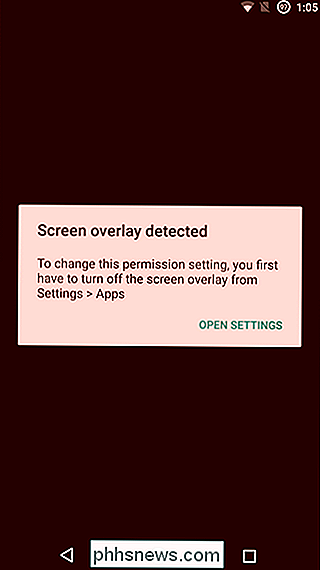
Nogle gange, når denne fejl genereres, indeholder den et link "Åbn indstillinger", der sender Du går direkte ind i menuen "Tegn over andre apps". Den ru del er, at hver app skal skiftes manuelt - tryk bare på en app, skub "Tilpas tegning over andre apps" skifte og gå tilbage. Du kan deaktivere hver eneste, men det kan være super tidskrævende, især hvis du har snesevis af apps installeret, der kan anvende overlays.

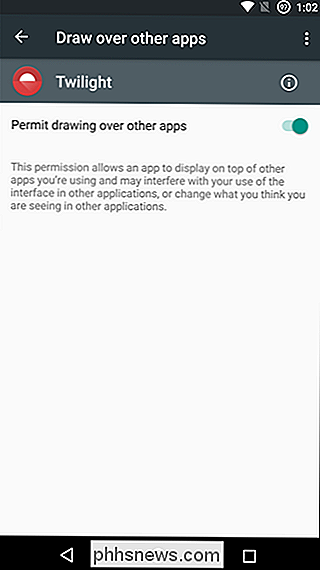
Ideelt set ved du, hvilken app der forårsagede konflikten, og du kan deaktivere den ene . Så tænk til dig selv:
- Hvilke apps har du brugt for nylig? Som nævnt ovenfor trækker Facebook Messenger på skærmen for chathoved, så hvis et chathoved kører aktivt, er det højst sandsynligt din synder.
- Hvilke passive apps bruger du den kørsel i baggrunden? På samme måde tegner apps som CF.lumen og Twilight på skærmen, når de er aktiveret, så du skal sætte pause eller deaktivere disse tjenester for at slippe af med skærmoverlejringen fejl.
Listen i ovenstående skærmbillede viser alle de apps, der har tilladelse til at tegne på skærmen, men hvis du kan finde ud af, hvilken en faktisk trækker på skærmen, når du får den fejl, kan du bare deaktivere den pågældende og fortsæt.
Det er selvfølgelig ikke tåbeligt - i nogle tilfælde kan der være mere end en app tegning på skærmen, hvilket kan være utroligt frustrerende. I den situation ville jeg bare gå videre og afvise dem alle, og genaktiver dem på et nødvendigt grundlag. Det er sikkert en pickle.
RELATED: Sådan afbryder du "Visning over andre apps" Meddelelse på Android Oreo
Heldigvis gjorde Google i Android Oreo det virkelig nemt at finde ud af, hvilken app forårsager problemet med en ny meddelelse, der fortæller dig præcis, hvad der vises over andre apps. Du kan finde flere oplysninger, samt hvordan du deaktiverer meddelelsen her.
Sådan får du adgang til menuen "Tegn over andre apps"
Så hvordan kommer du til menuen "Tegn over andre apps" uden først oplever fejlen og få den hurtige link? Eller hvad hvis der ikke er nogen hurtig link? Den del er ret let. Det største problem er, at indstillingen for skærmoverlejringer findes i forskellige steder på forskellige producenters håndsæt. Her er nedbrydningen.
På lager Android Oreo
Hvis du bruger Android Oreo, er menuen Indstillinger blevet redesignet, så de fleste ting er lidt anderledes end andre moderne versioner af Android, herunder funktionen Tegn over andre apps.
Først trækker du notifikationsskyggen og trykker på tandhjulsikonet for at åbne Indstillinger.
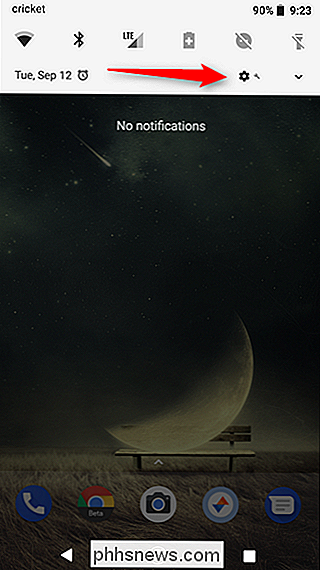
Vælg herfra kategorien "Apps & Notifications", og tryk derefter på knappen "Avanceret".
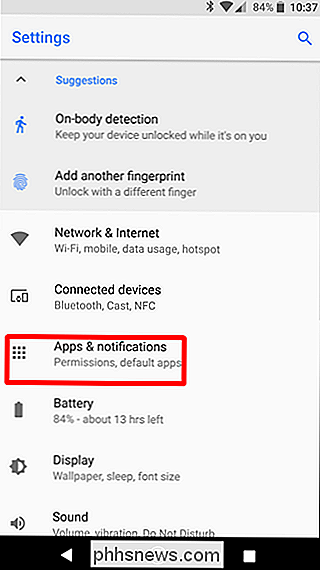
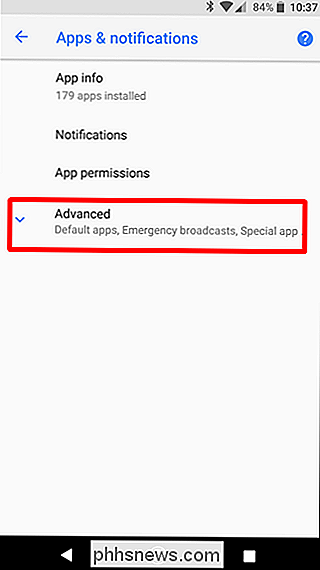
Dette afslører yderligere muligheder, den sidste af som er "Special App Access" mulighed. Gå videre og tryk på det.

En lille måde ned i menuen, vil du se indstillingen "Vis over andre apps". Det er hvad du leder efter.
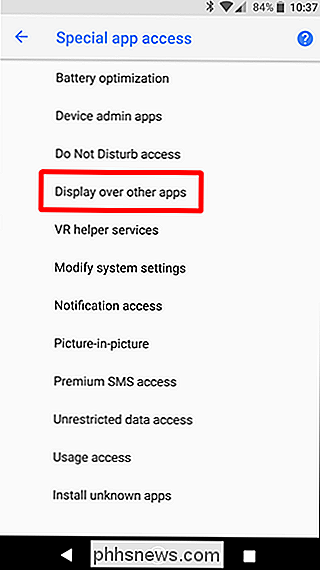
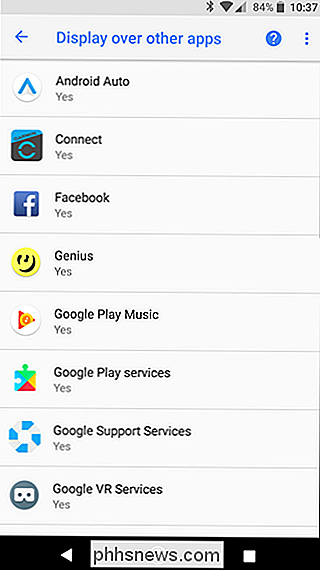
På lager Android Marshmallow eller Nougat
På lager Android, træk notifikationsskyggen to gange og tryk på gearikonet.
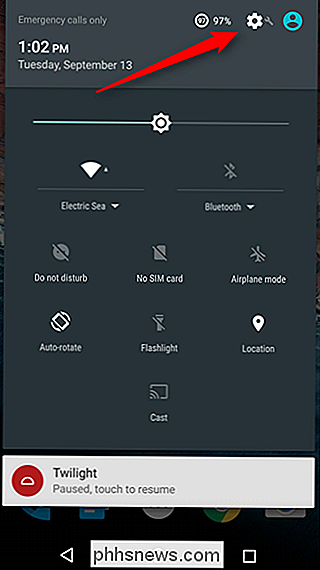
Derefter skal du gå ned til "Apps" og derefter tryk på tandhjulsikonet øverst til højre.
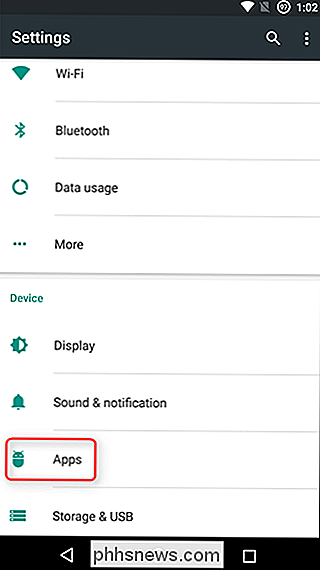
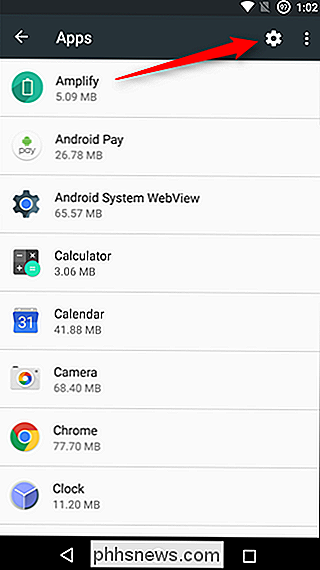
I denne menu ruller du ned og trykker på "Special Access". Derefter finder du menuen "Tegn over andre apps". Det er det du har ledt efter!
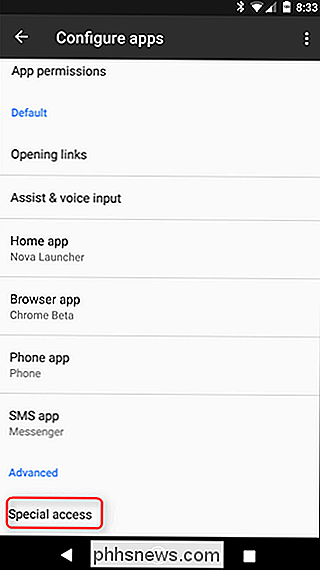
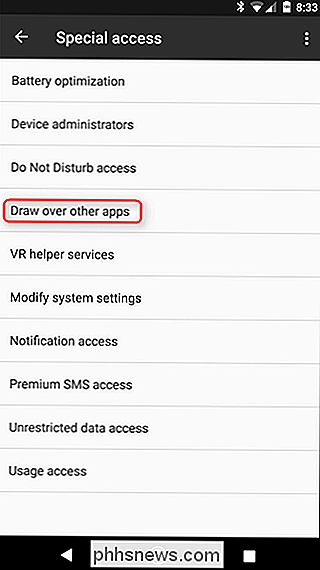
Du er velkommen til at skifte ting her til dit hjertes ønske. Du skal bare åbne hvert element for at aktivere eller deaktivere det.

På Samsung-enheder
Først trækker du ned notifikationsskyggen og trykker på tandhjulsikonet, og ruller derefter ned til "Programmer".
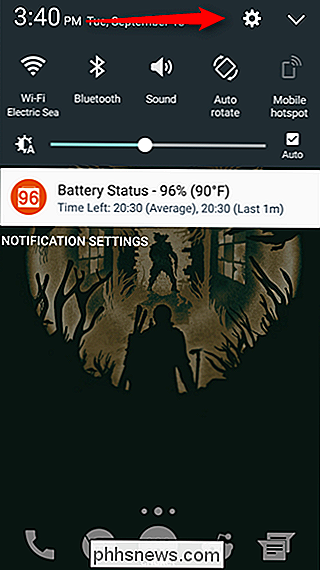
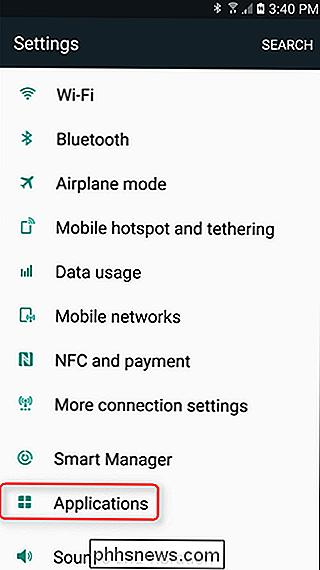
Tryk herfra på "Applikationsadministrator" -linket, derefter knappen "Mere" øverst til højre.
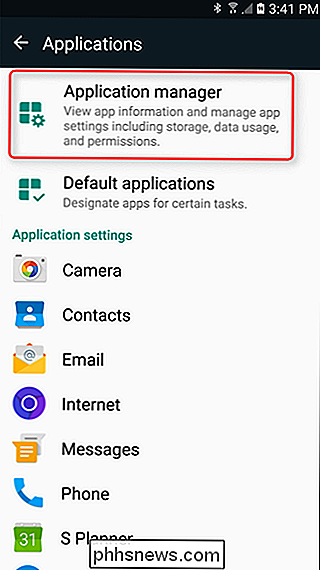
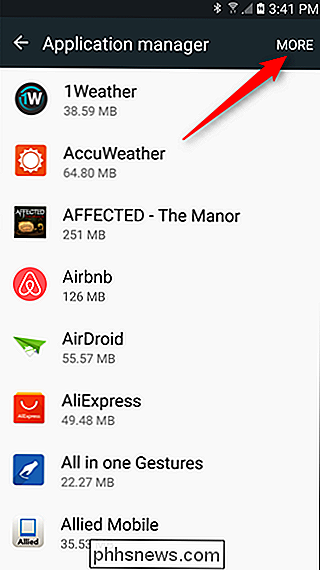
Vælg derefter "Applikationer, der kan vises ovenpå" og boom, du er der. Samsung gør det også lettere ved at tilføje skiftet ved siden af appnavnet og ikke i en separat menu. Tak, Samsung!
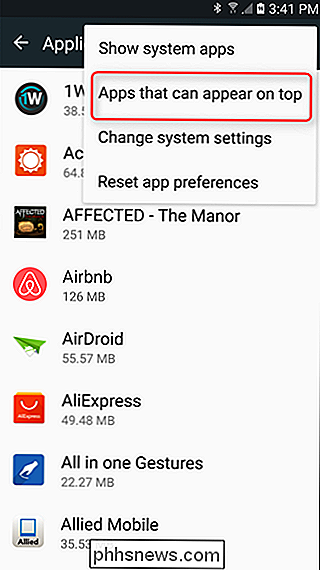
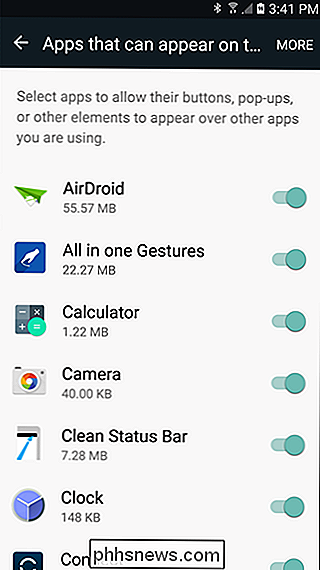
På LG-enheder
Igen trækker du notifikationsskyggen ned og trykker på tandhjulsikonet og hopper derefter ind i menuen "Apps".
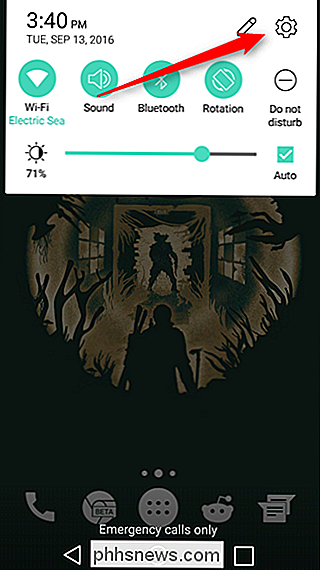
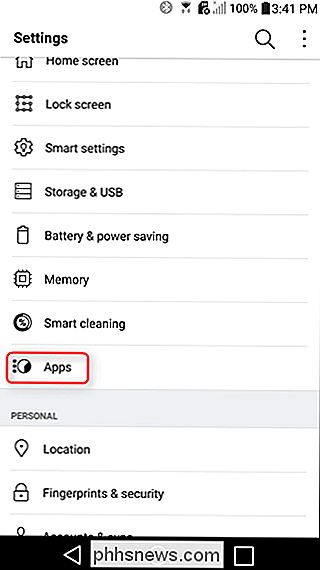
Tryk derefter på trepunktsoverløbsknappen og derefter vælg "Konfigurer apps" -indstillingen.
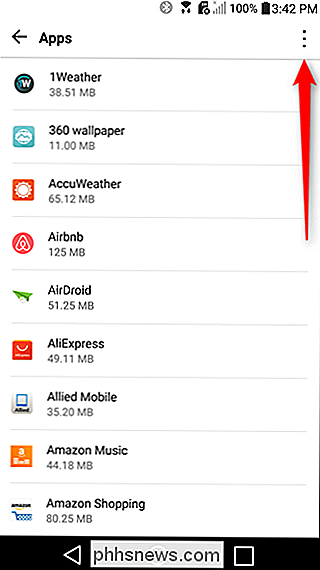
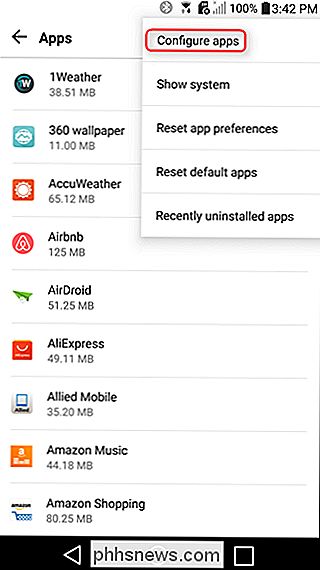
Herfra skal den fungere ligesom lager Android - tryk på "Tegn over andre apps" og du finder dig selv, hvor du skal være.
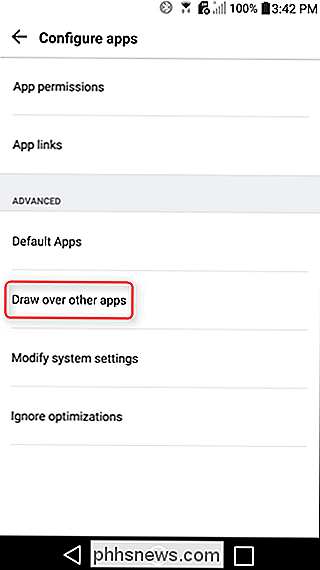
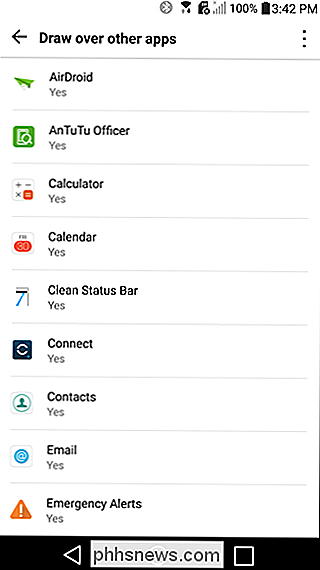
Hvis du er Ikke sikker på hvad der forårsager fejlen "Screen Overlay Detected", det kan få dig til at kaste din telefon. Faktisk har jeg fået flere venner til at opleve denne fejl (og derefter spørge mig om det) end nogen anden fejl! Så her er løsningen-du er velkommen venner.

Hvad betyder Hash Marks på en partition i Disk Management?
Hvis du kigger på computerens partitioner i Disk Management for første gang, så vil du helt sikkert bemærke, at en af dem er blevet "markeret" med hash mærker. Hvad betyder det? Dagens SuperUser Q & A-indlæg har svaret på en nysgerrig læsers spørgsmål. Dagens Spørgsmål og Svar-sessions kommer til vores side med SuperUser-en underafdeling af Stack Exchange, en community-driven gruppe af Q & A-websteder.

Hvad bestemmer, om en pc kan være en webserver eller ej?
Hvis du tænker på at oprette en webserver, har du brug for en computer, der er specielt bygget med det formål eller kan du bruge en mere almindelig type computer? Dagens SuperUser Q & A-indlæg har svaret på en nysgerrig læsers spørgsmål. Dagens Spørgsmål og Svar-sessions kommer til vores side med SuperUser-en underafdeling af Stack Exchange, en community-driven gruppe af Q & A-websteder.



